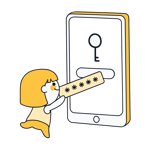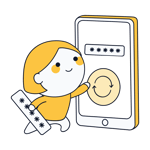1Password Test: Ist das der richtige Passwort Manager für Sie?
Ein Passwort, sie alle zu finden: Doch statt sie ins Dunkel zu treiben, möchte 1Password Licht ins Login-Dunkel bringen und Ihre Daten ewig – und verschlüsselt – binden. Ob Sie sich den Passwort-Manager zum Gefährten machen sollen, erfahren Sie im Test.

Was ist 1Password?
1Password* ist ein Passwort-Manager des Entwicklers AgileBits, der ursprünglich nur für Mac verfügbar war. Mittlerweile gibt es das Programm auch für Windows, iOS und Android. Anders als viele Konkurrenten bietet 1Password keine kostenlose Version und wird damit einen gewissen Kundenstamm von vornherein verlieren. Dafür gibt es eine 14-tägige Testversion, mit der Sie alle Funktionen des Programms ausprobieren können.
Wir testeten das Programm auf Windows und Android.
1Password Test
viele Features
hohe Sicherheit
praktischer Reise-Modus
zuverlässige Autofill-Funktion
kein kostenloser Plan verfügbar
Chat-Support nur für Business-Kunden
Benutzeroberfläche etwas überladen
Einrichtung & Bedienung
Der Anmeldevorgang von 1Password ist durchdacht und jeder Schritt ist einfach erklärt. Zunächst legen Sie mit Ihrem Master-Passwort das namensgebende eine Passwort fest, das Sie für den Zugang zu allen Ihren Accounts benötigen werden. Leider liefert 1Password hier im Gegensatz zu anderen Programmen keine Hinweise, wie sicher dieses Passwort ist. Wählen Sie ein Passwort, das Sie sich merken können, das jedoch nicht einfach zu erraten ist.
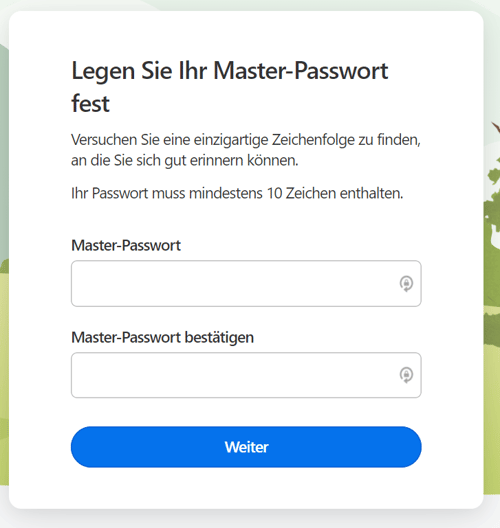
Zunächst müssen Sie Ihr Master-Passwort festlegen
Gleich nach der Anmeldung wird klar, dass der Name des Programms nicht ganz ehrlich ist – doch "2Passwords" hat einfach nicht die gleiche Schlagkraft. Sie erhalten nämlich ein Password Emergency Kit mit einem „Secret Key“, mit dem Sie Ihren Account wiederherstellen oder 1Password auch auf anderen Geräten freischalten können. Folgen Sie den Anweisungen und verlieren Sie dieses zweite Passwort nicht.
Zunächst landen Sie im Web-Dashboard von 1Password, wo Ihnen das Programm vorschlägt, auch die Desktop-App und die mobile Version zu installieren. Dafür benötigen Sie neben Ihrem Master-Passwort auch gleich den Secret Key. Einfacher ist die Anmeldung in der Smartphone-App über den QR-Code in Ihrem Emergency Kit.
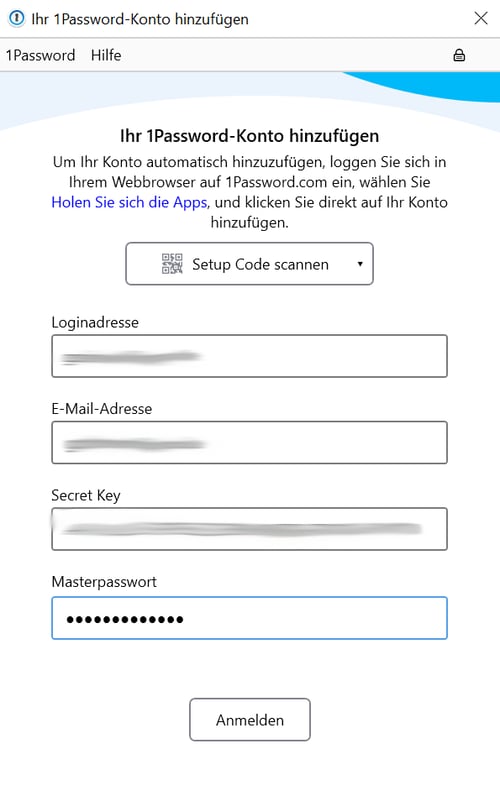
Verlieren Sie den Secret Key nicht, denn Sie benötigen ihn, um die Anwendungen zu installieren
Haben Sie alle Anwendungen installiert, können Sie das Programm einrichten. Wenn Sie von einem anderen Passwort-Manager zu 1Password wechseln, sollten Sie zunächst Ihre bestehenden Passwort-Daten importieren. Das ist jedoch nur im Web-Dashboard möglich, weil Sie in der App nur existierende 1Password-Daten importieren können.
Dabei werden einige Web-Browser und bekannte Programme wie Dashlane oder LastPass unterstützt, Sie können aber auch andere CSV-Dateien importieren. Unser Import einer LastPass-CSV funktionierte recht gut: Kategorien wurden als Tags übernommen und generell landeten die Informationen in den dafür vorgesehenen Feldern.
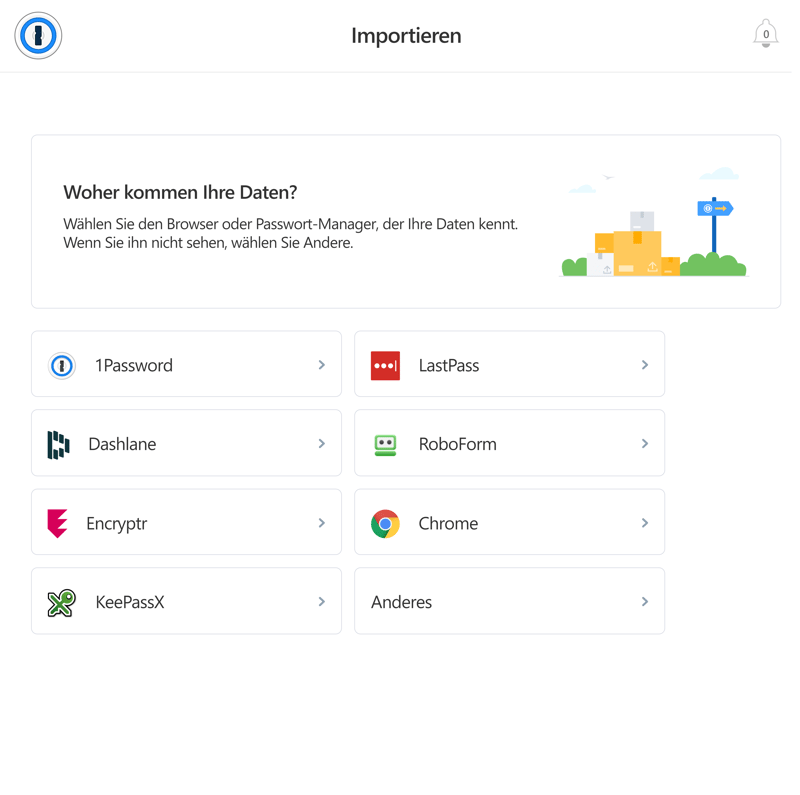
Sie können Ihre Daten von Browsern oder anderen Passwort-Managern importieren
Die Browser-Erweiterung müssen Sie wie bereits erwähnt extra installieren. Früher unterschied 1Password zwischen einer einfachen Browser-Erweiterung und der unabhängig vom Desktop-Programm funktionierenden Erweiterung 1Password X. Wir fanden diesen Ansatz etwas zu kompliziert, weshalb wir es begrüßen, dass 1Password mittlerweile nur noch eine Erweiterung anbietet. Jene hat die Funktionen von 1Password X übernommen, trägt das X aber nicht länger im Namen.
Benutzeroberfläche
Wie bei den meisten Passwort-Managern verteilt sich die Bedienung bei 1Password auf eine Desktop-App und eine Browser-Erweiterung. Die Web-App ist mit der Desktop-Anwendung beinahe identisch, deshalb konzentrieren wir uns auf Erstere.
Desktop-App
Der Desktop-Auftritt von 1Password macht schnell klar, dass das Programm mit Funktionen nur so vollgestopft ist. Die ständige vertikale Dreiteilung des Fensters kann den Bildschirm dabei manchmal etwas überfrachtet wirken lassen, weil viele Informationen auf den Nutzer einprasseln. Wer gerne viele Features zur Auswahl hat, kann sich bei 1Password erstmal austoben.
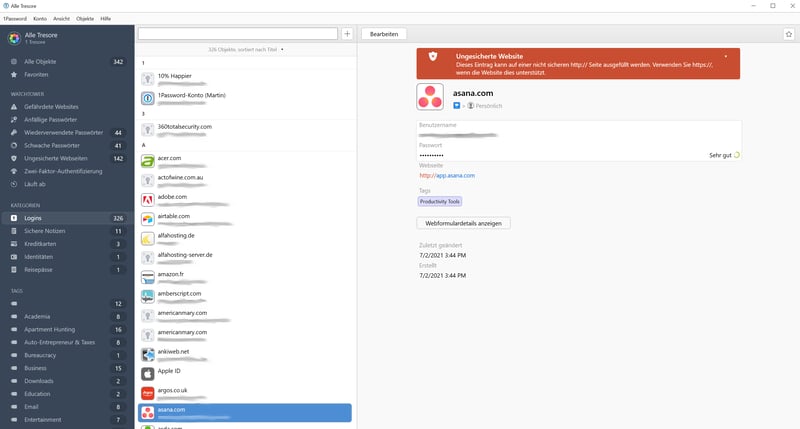
Minimalistisch geht anders: Die Desktop-App von 1Password ist nicht gerade zurückhaltend
Sie können beliebig viele Tresore anlegen, die Sie wiederum mit einem eigenen Passwort sichern können. So ist es etwa möglich, verschiedene Profile für private oder geschäftliche Zwecke zu benutzen.
Ein neues Item fügen Sie im Tresor mit Klick auf den "Plus"-Button hinzu. Hier werden Sie vor allem Login-Daten und Passwörter speichern, doch darüber hinaus ist es auch möglich, Zahlungsmethoden, Ausweise, Software-Lizenzen, WLAN-Router und sogar Ihren Jagdschein zu hinterlegen. Jedes Item können Sie mit Tags und einem frei wählbaren Icon-Foto versehen, außerdem lassen sich benutzerdefinierte Felder anlegen.
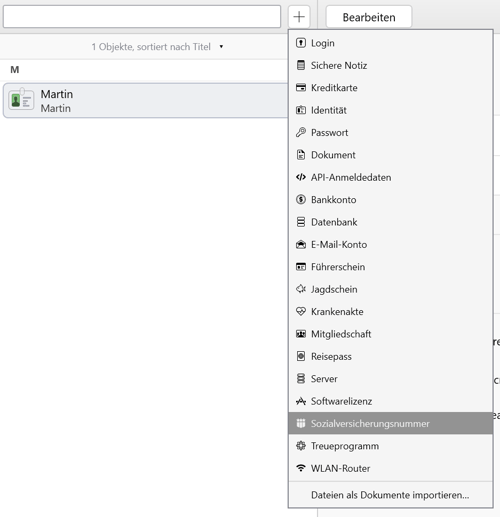
Bei 1Password gibt es viele vorgefertigte Datensatz-Kategorien
Über die obere Menüleiste gelangen Sie erwartungsgemäß zu den Einstellungen, wo Sie auch praktisch nach Updates suchen und das Erscheinungsbild Ihrer Desktop-App anpassen können.
Browser-Erweiterung
Die Browser-Erweiterung ist der agile Begleiter zur Desktop-Fassung. Er gibt Ihnen Zugriff auf die wesentlichen, in Ihrem Tresor gespeicherten Informationen, leitet Sie aber für Änderungen zur Desktop-Applikation weiter. In den Vorschlägen finden Sie zunächst die Datensätze der Website, auf der Sie sich gerade befinden, sowie Ihre gespeicherten Bankdaten und Identitäten.
In der Erweiterung finden Sie auch den Passwort-Generator, mit dem Sie sichere Passwörter erstellen können.
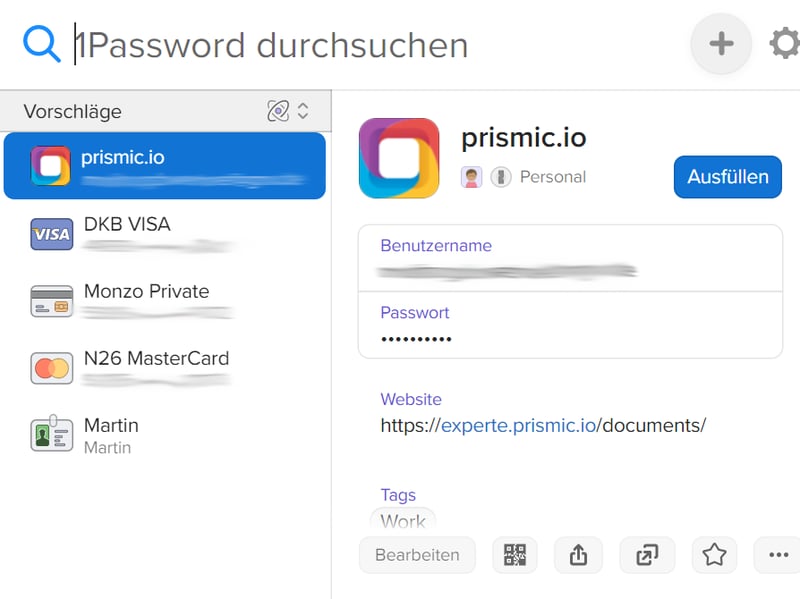
Die Browser-Erweiterung von 1Password ist eine Art Mini-Version der Desktop-App
Die Benutzeroberfläche von 1Password wirkt mitunter etwas überladen und es dauert ein bisschen länger, bis man alle Funktionen des Programms entdeckt hat. Andere Programme schaffen es etwas besser, ein elegant-minimalistisches Erscheinungsbild mit einem Feature-reichen Unterbau zu kombinieren. Insgesamt fühlen wir uns mit den Anwendungen von 1Password dennoch sehr wohl.
Features
1Password geizt nicht gerade mit Features und hält neben den Standard-Funktionen von Passwort-Managern auch die eine oder andere Überraschung parat.
Wachturm
Der Wachturm von 1Password ist Ihr Sicherheits-Dashboard. Von hier aus haben Sie Ihre allgemeine Passwort-Sicherheit immer im Blick und können etwaige Schwachstellen ausmerzen. Im Wachturm werden beispielsweise wiederverwendete und schwache Passwörter gekennzeichnet; auch von Datenlecks betroffene Accounts werden angezeigt.
Ein praktisches Password-Changer-Tool wie bei Dashlane gibt es leider nicht, weshalb Sie die beeinträchtigten Passwörter von Hand wechseln müssen. Nützlich ist dafür die Erinnerungsfunktion an ablaufende Dokumente wie Reisepässe oder Führerscheine.
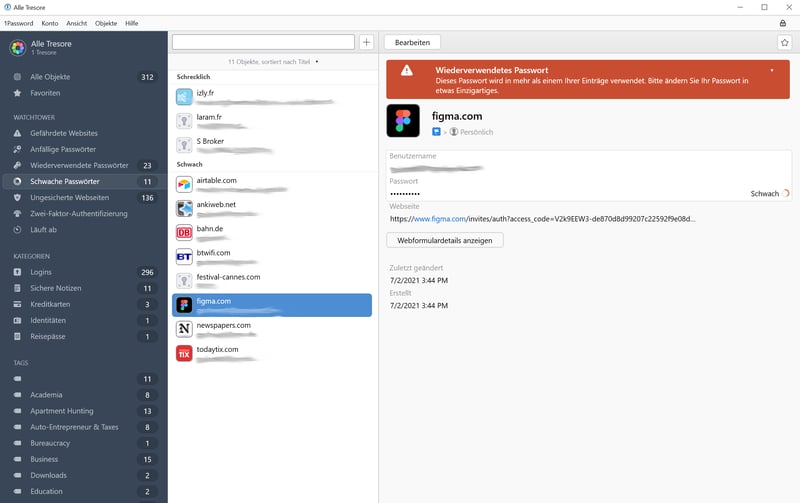
Im Wachturm erfahren Sie, welche Passwörter Sie schleunigst ändern sollten
Passwort-Generator
Wie jeder gute Passwort-Manager verfügt auch 1Password über einen Passwort-Generator. Besonders macht jenen, dass Sie neben den üblichen Einstellungen zu Symbolen und Ziffern auch Passwort-Phrasen erstellen können. Bisher ist dies allerdings auch bei deutscher Programm-Einstellung nur mit englischen Wörtern möglich.
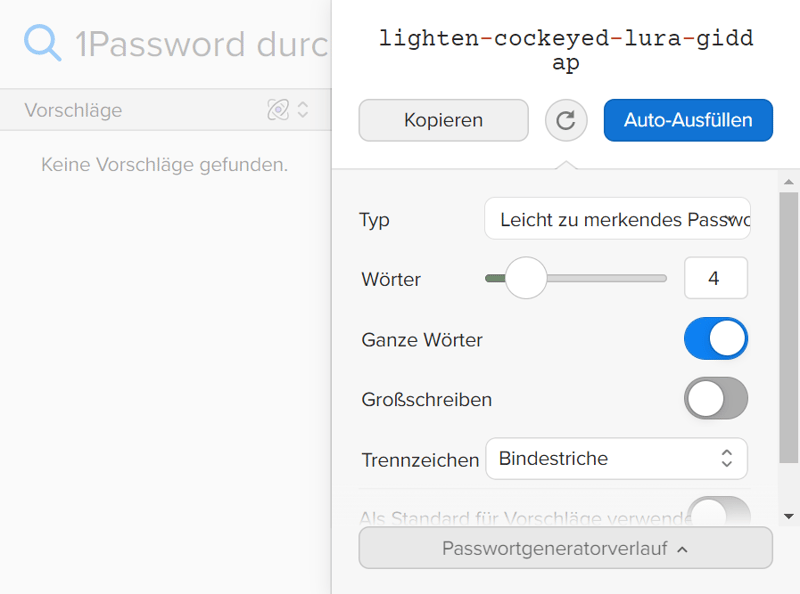
Mit dem Passwort-Generator können Sie auch ganze Passwort-Phrasen erstellen
Zuverlässiges Autofill
Eine der wichtigsten Funktionen jedes Passwort-Managers ist verlässliches Autofill. Damit werden Ihre Anmelde- oder andere Informationen in den entsprechenden Feldern auf Websites automatisch ausgefüllt. Wenn Sie auf einer Website, zu der ein Datensatz verfügbar ist, auf ein Eingabefeld klicken, erscheint darin das 1Password-Symbol und Sie können den richtigen Account zum Autofill auswählen.
In unserem Test hat dies durchgehend gut funktioniert, auch bei Websites, bei denen der Anmeldevorgang auf mehrere Seiten verteilt ist oder in einem Pop-up-Fenster geschieht. Neue Anmeldedaten werden zudem automatisch gespeichert. Ein sicheres Passwort können Sie dabei direkt über das 1Password-Eingabeformular automatisch generieren.
Insgesamt war auf die Autofill-Funktion von 1Password Verlass.
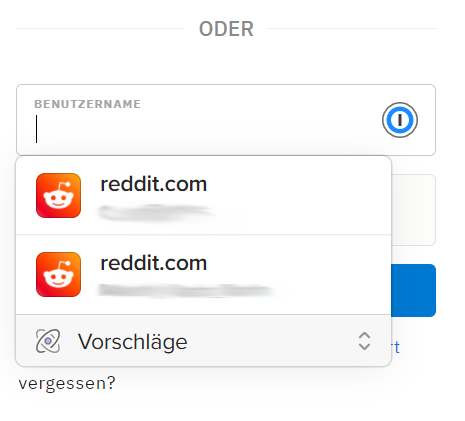
Autofill funktionierte mit 1Password in unserem Test zuverlässig
Reise-Modus
Wer bei Arbeits- und Urlaubsreisen besonders auf die Sicherheit seiner Daten achtet, kann mit dem Reise-Modus von 1Password ganz einfach festlegen, welche Vaults auf welchen Geräten verfügbar sein sollen.

Mit dem Reisemodus nehmen Sie Ihren Passwort-Tresor sicher mit auf Reisen
Password-Sharing ist mit 1Password ebenfalls möglich, doch leider nur in den Familien- oder Business-Paketen. Mit einer Einzel-Lizenz können Sie Datensätze oder ganze Vaults nicht mit anderen 1Password-Nutzern teilen, was etwas schade ist.
Insgesamt kommt 1Password mit einem überzeugenden Feature-Paket daher, das viele andere Passwort-Manager in den Schatten stellt. Ein umfangreiches Sicherheits-Zentrum, hervorragendes Autofill, viele Datensatz-Kategorien mit hoher Konfigurierbarkeit und Extras wie der Reise-Modus machen 1Password zu einem der Feature-reichsten Programme auf dem Markt. Nur beim Password-Sharing hinkt 1Password anderen Programmen hinterher.
Sicherheit
1Password nutzt wie viele andere Passwort-Manager die extrem sichere AES 256-bit Verschlüsselung. Zudem arbeitet das Programm nach der Zero-Knowledge-Philosophie, was bedeutet, dass Ihr Master-Passwort nirgendwo gespeichert wird – nur Sie allein kennen es. Eine Möglichkeit zur Wiederherstellung gibt es nicht.
Natürlich können Sie Ihrem Login mit der 2-Faktor-Authentisierung noch eine zusätzliche Sicherheitsebene spendieren. Unterstützt werden gängige Apps wie Google Authenticator und Authy.
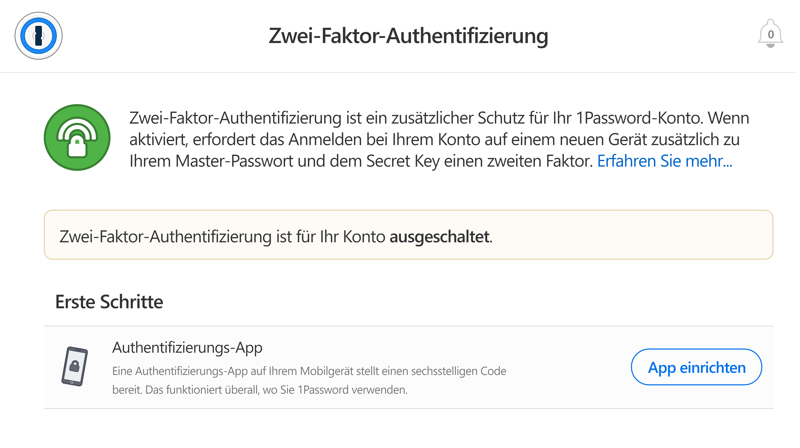
Mit der Zwei-Faktor-Authentifizierung erschweren Sie Unbefugten den Zugriff
Was 1Password von anderen Passwort-Managern abhebt, ist ein zusätzlicher Sicherheits-Mechanismus: der Secret Key. Jener wird ebenfalls nicht von 1Password gespeichert, sondern lokal erzeugt. Den 128-bit-Key, den Sie zum Login bei neuen Geräten benötigen, können Sie damit bei Verlust nicht wiederherstellen.
Ein weiterer Vorzug von 1Password ist, dass Nutzer auswählen können, ob ihre Daten auf sicheren Servern in den USA, Kanada oder der Europäischen Union gehostet werden sollen.
Mobile Nutzung
Die 1Password-App gibt es für Android und iOS. Insgesamt ist die App intuitiv in der Bedienung und lieferte beim Autofill ähnlich gute Leistungen ab wie die Desktop-Schwester. Die 1Password-App hat ihren eigenen Browser, in dem sich Websites öffnen und Login-Daten automatisch ausfüllen. Autofill greift aber auch bei anderen Browsern und sogar Anwendungen.
Ihre Datensätze sind in der App übersichtlich angeordnet und sowohl nach Kategorien als auch nach Tags sortiert. Zudem werden Ihre Favoriten gesondert aufgelistet, sodass Sie zu den wichtigsten Einträgen immer schnell Zugriff haben.
Andere vom Desktop bekannte Funktionen wie den Wachturm finden Sie am Smartphone in abgespeckter Fassung ebenfalls.
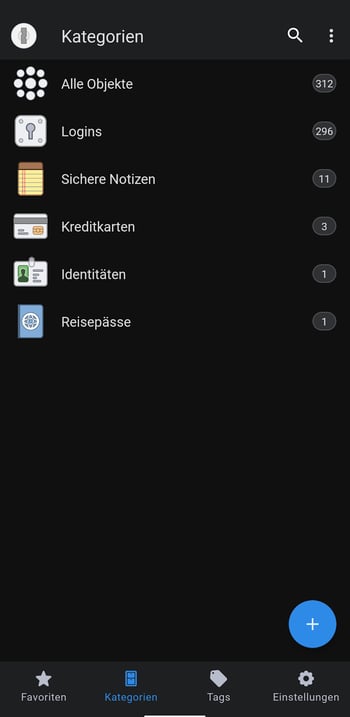
Die Smartphone-App von 1Password ist ein zuverlässiger mobiler Begleiter
Insgesamt gefällt uns die App mittlerweile sehr gut: Während uns bei unserem letzten Test Funktionen wie der Wachturm in der mobilen Version noch fehlten und wir auch keine neuen Datensätze vom Smartphone aus anlegen konnten, ist die mobile Erfahrung mittlerweile ziemlich rund.
Support
Telefon-Support gibt es bei 1Password nicht, Live-Chat nur für Business-Kunden. Wer eine dringende Frage hat, muss sich also gedulden und auf eine E-Mail-Antwort warten (oder bei Twitter sein Glück versuchen, wo man schnell eine Antwort bekommen könnte). Zudem gibt es direkten Support leider nur auf Englisch.
Dafür kam im Test eine Antwort bereits nach wenigen Stunden, und auch in Kundenrezensionen des Programms wird der Support oft positiv erwähnt.
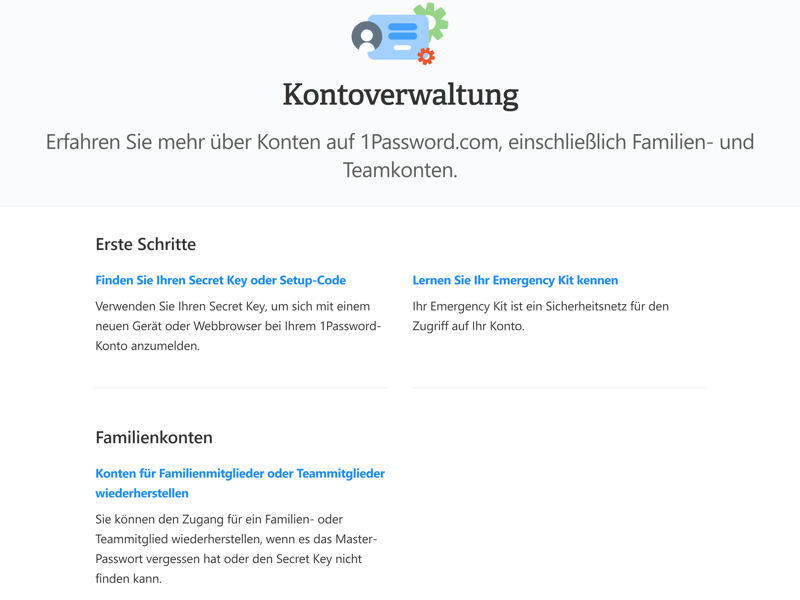
Direkten Support gibt es bei 1Password nur auf Englisch
Support-Inhalte sind überwiegend ebenfalls nur in englischer Sprache verfügbar, nur ein paar Einträge gibt es auch auf Deutsch. Hier könnte 1Password deutschsprachigen Nutzern also noch etwas entgegenkommen. Das englische Hilfezentrum ist allerdings recht umfangreich.
Preis
Für Privatanwender gibt es 1Password in zwei Paketen: für Individuen und im Familienpaket. Letzteres eignet sich für bis zu fünf Nutzer. Business-Tarife gibt es ebenfalls, wobei 1Password zwischen kleineren Teams und dem Enterprise-Tarif für größere Unternehmen unterscheidet. Bei Ersterem bezahlen Sie einen Fixpreis pro Nutzer, für Letzteres müssen Sie sich ein individuelles Angebot einholen.
Eine aktuelle Tarifübersicht finden Sie hier:
| Standard | Families | Business | |
|---|---|---|---|
| Monatlicher Effektivpreis | 2,58 € | 4,30 € | ab 6,89 € |
| Vertragslaufzeit (Monate) | 12 | 12 | 12 |
| Limits | |||
| Anzahl Benutzer | 1 | 5 | unbegrenzt |
| Anzahl Passwörter | unbegrenzt | unbegrenzt | unbegrenzt |
| Anzahl Geräte | unbegrenzt | unbegrenzt | unbegrenzt |
| Features | |||
| Sync mehrerer Geräte | ✓ | ✓ | ✓ |
| Passwörter teilen | ✓ | ✓ | ✓ |
| Teams | ✗ | ✓ | ✓ |
| Zero-Knowledge Encryption | ✓ | ✓ | ✓ |
| Notfallkontakte | ✗ | ✓ | ✓ |
| Zwei-Faktor-Authentisierung | ✓ | ✓ | ✓ |
| Lokale Speicherung | ✗ | ✗ | ✗ |
| Browser | Edge Chrome Firefox Safari Opera | Edge Chrome Firefox Safari Opera | Edge Chrome Firefox Safari Opera |
Sie können die Privat- und Business-Versionen von 1Password 14 Tage lang kostenlos ausprobieren. Eine Geld-zurück-Garantie gibt es hingegen nicht.
Fazit
1Password ist ein mächtiger Passwort-Manager, der weitaus mehr als das Nötigste macht. Er punktet mit einem vollgepackten Feature-Paket und hoher Sicherheit, wo vor allem der praktische Reise-Modus und der Security-Key das Programm von der Konkurrenz abheben.
Schade ist vor allem, dass es keine Gratis-Version von 1Password gibt, nicht einmal mit Einschränkungen. Außerdem könnten die Anwendungen manchen Nutzern aufgrund der Informationsdichte etwas überladen sein, denn andere Passwort-Manager gehen einen besseren Spagat zwischen Einfachheit und Funktionsvielfalt. Dennoch zählt 1Password unserer Meinung nach zu den besten Programmen auf dem Markt.

Kundenbewertungen
Die Nutzer-Reviews von 1Password fallen überwiegend positiv aus, wobei viele Bewerter gerade den hilfreichen Kundensupport loben. Wie sich 1Password in den Bewertungsportalen schlägt, lesen Sie hier:
Alternativen
1Password ist ein Premium Passwort-Verwalter, der für entsprechende Features aber auch seinen Preis verlangt. Wer mit dem Bezahlmodell nicht glücklich ist und mit der einen oder anderen Einschränkung leben kann, hat Freemium-Programme und Passwort-Manager mit beschnittenen Gratis-Versionen zur Auswahl. Die besten Gratis-Versionen finden Sie bei NordPass und Bitwarden, denn beide verzichten auf Limits, was die Datensatz-Anzahl oder die Synchronisierung zwischen Geräten angeht.
Die besten Alternativen zu 1Password finden Sie hier:





Häufige Fragen & Antworten
1Password ist ein Passwort-Manager aus dem Hause AgileBits, der für Windows, MacOS, Android und iOS verfügbar ist. Das Programm, das besonderen den Fokus auf die Sicherheit und Privatsphäre seiner Nutzer legt, speichert neben Passwörtern und Logins auch Kreditkarten, Software-Lizenzen und weitere sensitive Informationen.
Im Gegensatz zu vielen anderen Passwort-Managern stellt 1Password keine Gratis-Version zur Verfügung. Der Premium-Tarif beginnt bei 2,65 € pro Monat (plus Mehrwertsteuer). Besondere Tarife gibt es zudem für Familien und Unternehmen. Im Familien-Abo zahlen Sie für bis zu fünf Familienmitglieder insgesamt 4,75 € (und 1 € für jedes zusätzliche Mitglied). Größere Unternehmen können sich ein individuelles Angebot einholen.
1Password gilt als überaus sicher. Nutzerdaten werden wie bei vielen anderen Passwort-Managern mit dem extrem sicheren AES 256-bit Standard verschlüsselt. Das „Zero-Knowledge“-Prinzip garantiert, dass selbst der Anbieter Ihre Passwörter nicht einsehen kann. Mit Zwei-Faktor-Authentifizierung können Sie eine weitere Sicherheitsbarriere hinzufügen, damit Sie beispielsweise auch bei einem Diebstahl abgesichert sind. Darüber hinaus verfügt 1Password über ein paar einzigartige Sicherheits-Features wie den Secret Key.
1Password kommt in unserem Test auf eine „gute“ Gesamtnote. Besonders gefällt uns die Feature-Fülle des Programms: 1Password macht mehr als nur das Nötigste und überzeugt insbesondere mit Sicherheits-Funktionen wie dem Reise-Modus. Die Bedienung ist etwas überladen und Password-Sharing könnte 1Password besser lösen. Zudem gibt es keinen Gratis-Tarif.